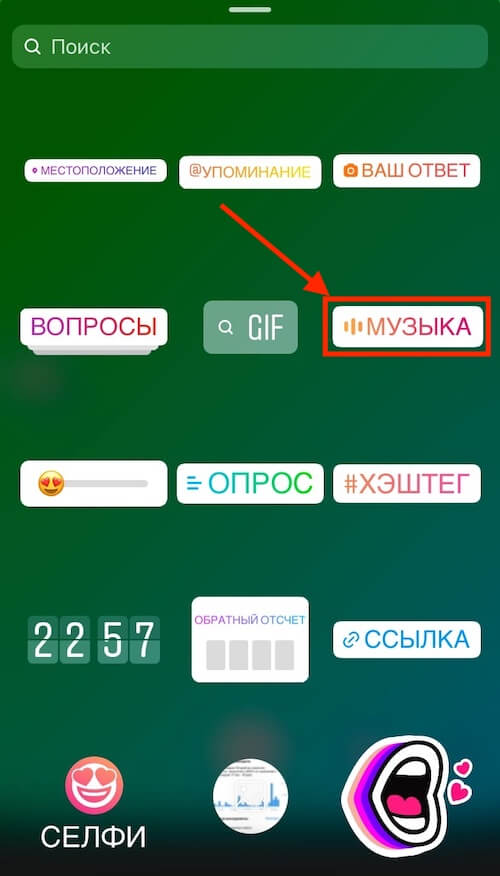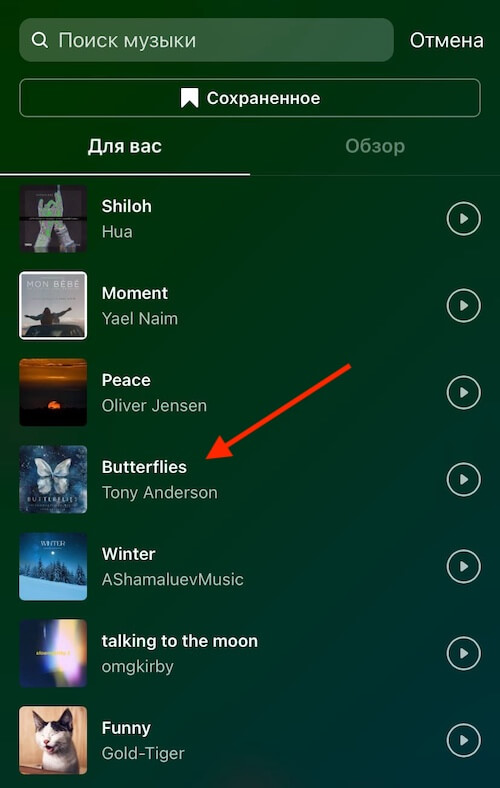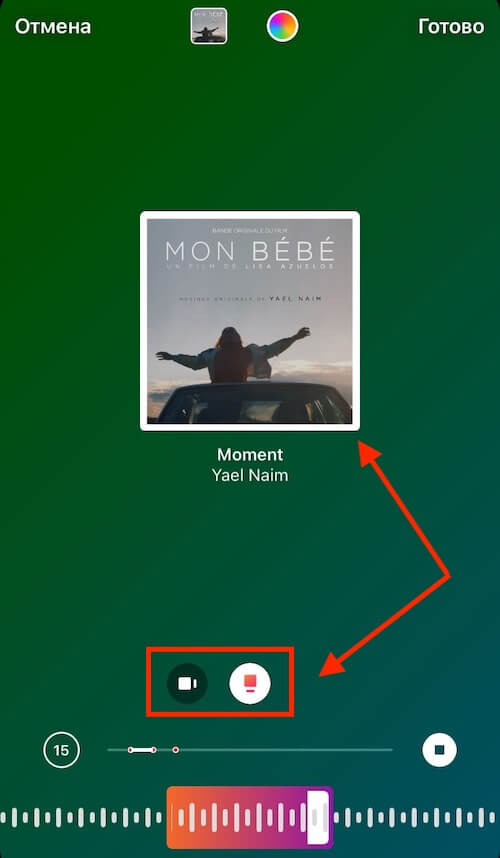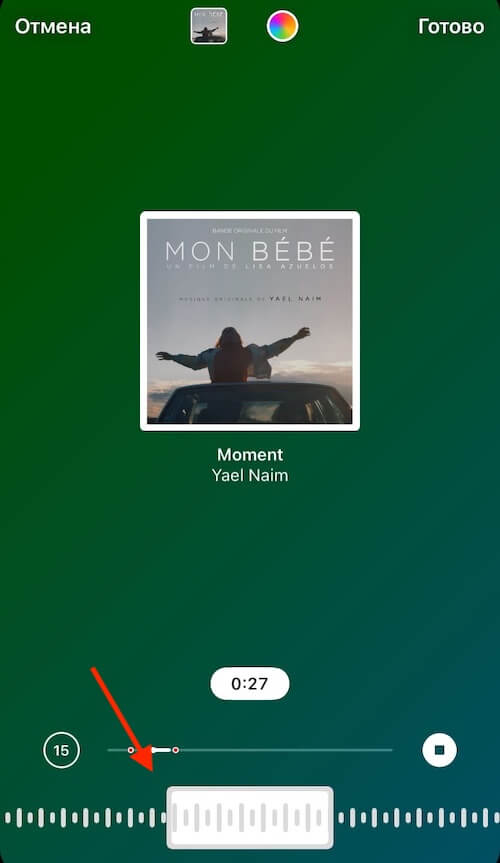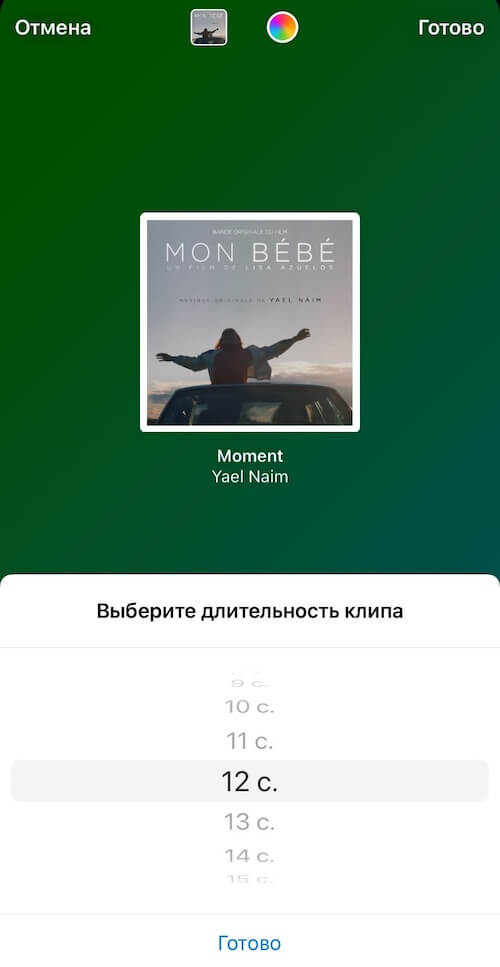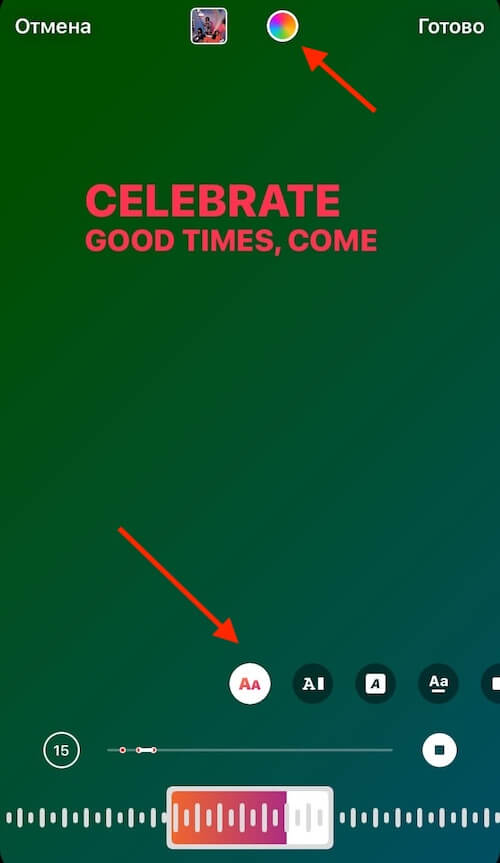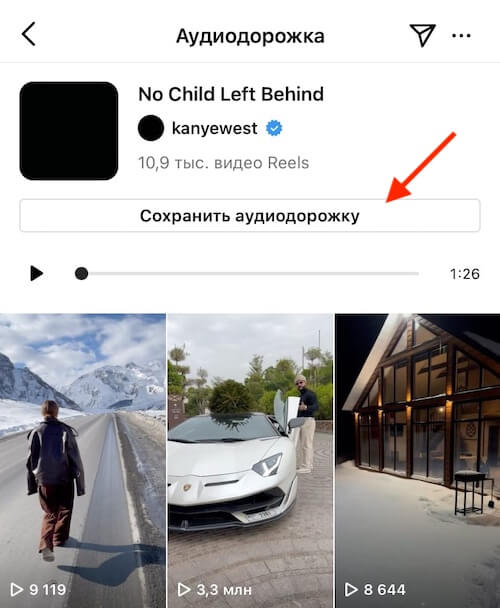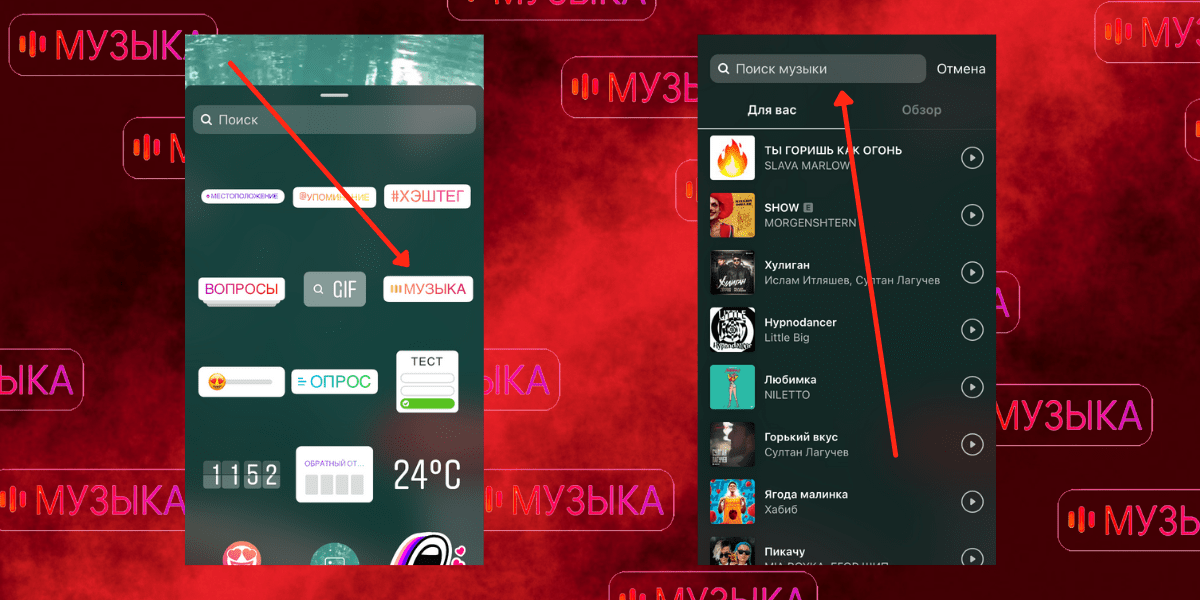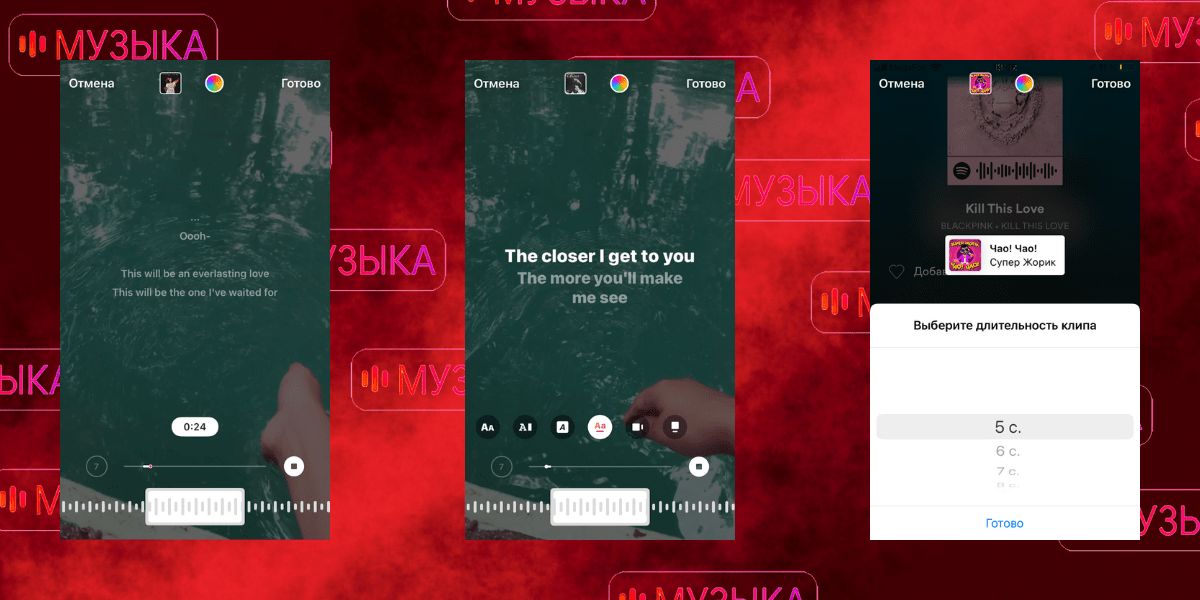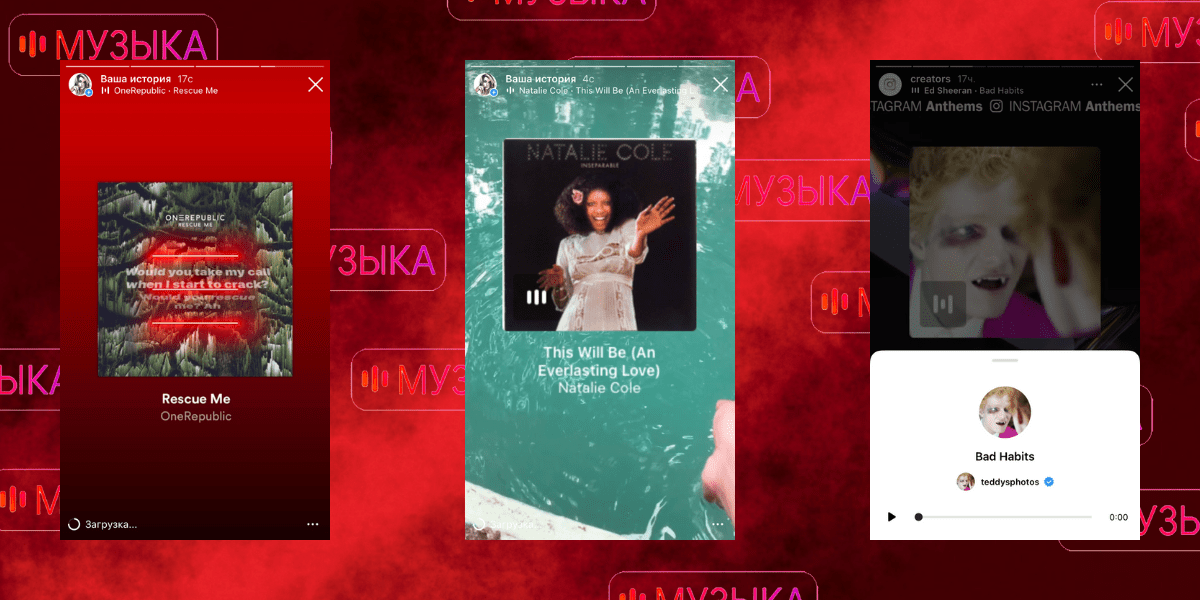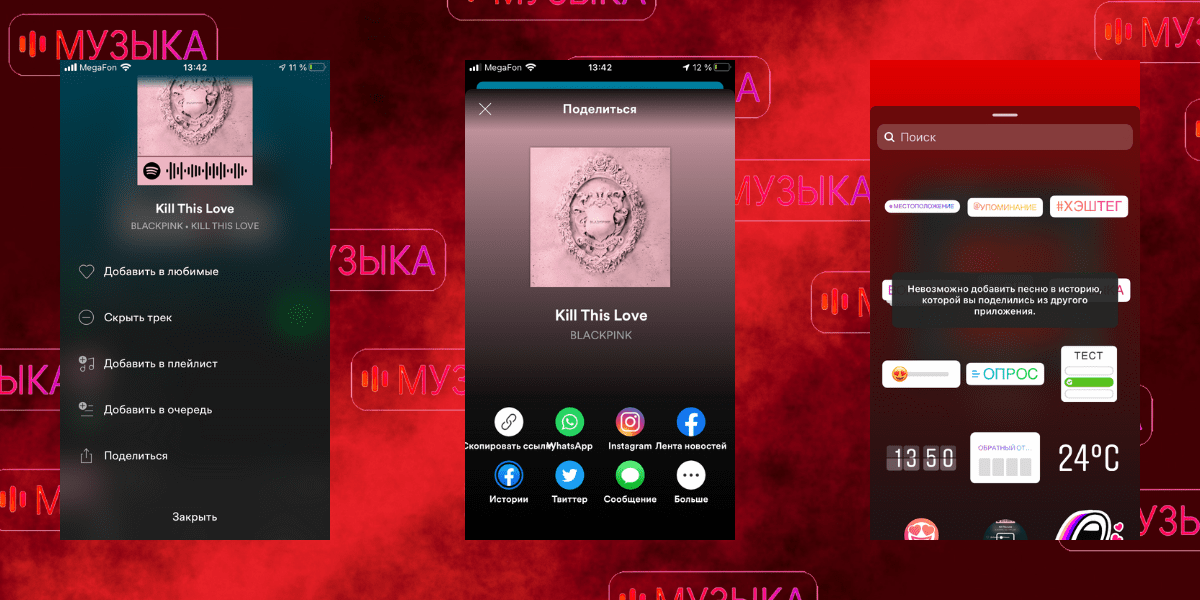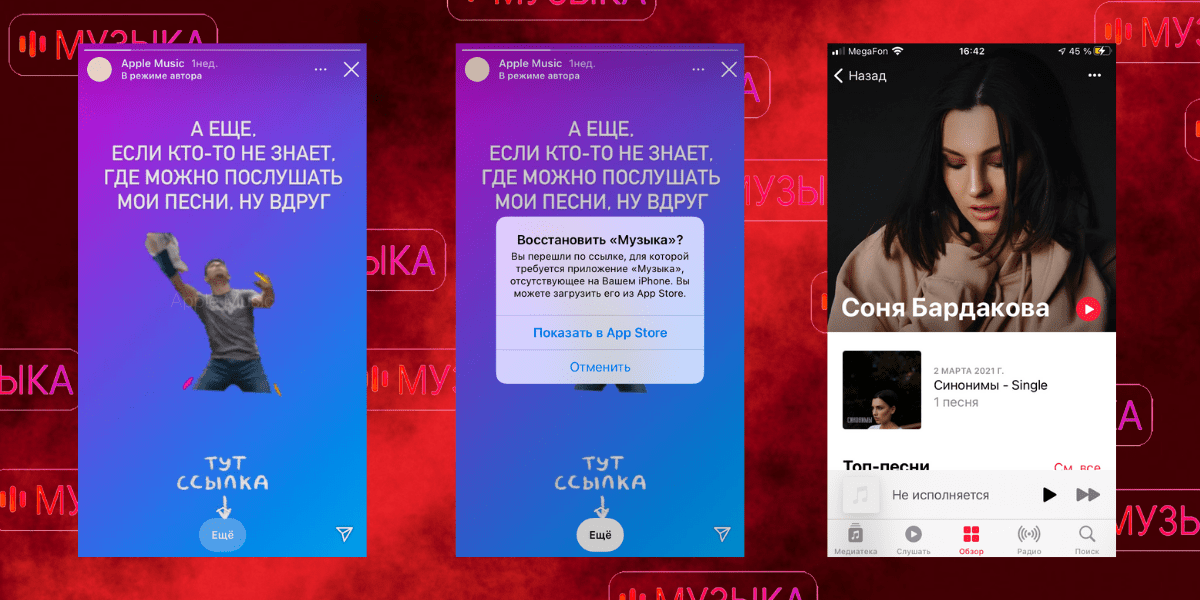Instagram, SMM
Как сделать и добавить stories в Инстаграм?
Продолжаем серию статей “Инстаграм для чайника”. Простые инструкции по правильному использованию функционала и многое другое. Следующая тема: “Как добавить историю в Instagram”.
Содержание
- Как создать и загрузить сторис
- Как добавить музыку в историю
- Режимы и приемы содания stories
- Чем сторис отличается от публикаций в профиле
- Как посмотреть сторис
В Stories можно выкладывать фото и видео до 15 секунд. Новая публикация высвечивается в верхнем меню в течение суток. Ее можно просматривать и комментировать. Ниже подробно рассмотрим как добавить сторис в Инстаграм.
Как создать и загрузить сторис?
1. Запустите инстаграм на мобильном устройстве: смартфоне или планшете. На главной странице мобильного приложения ищем свою аватарку со значком «+» и жмем на нее, или же, находясь на главной странице приложения просто делаем свайп вправо.
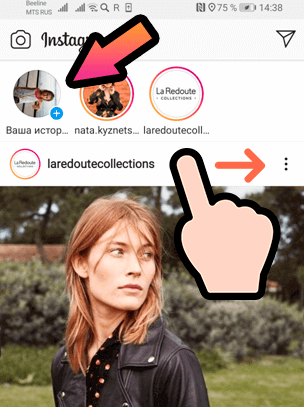
2. Создаем пост при помощи активированной камеры. Для этого нажимаем на большую белую круглую кнопку внизу. Один клик – фото, с задержкой – видео. Из этого же окна можно перейти в галерею и выбрать для сторис снимок или ролик оттуда. Галерея доступна через иконку в левом нижнем углу. Также с помощью значка в правом нижнем углу можно менять фронтальную камеру на основную и наоборот.
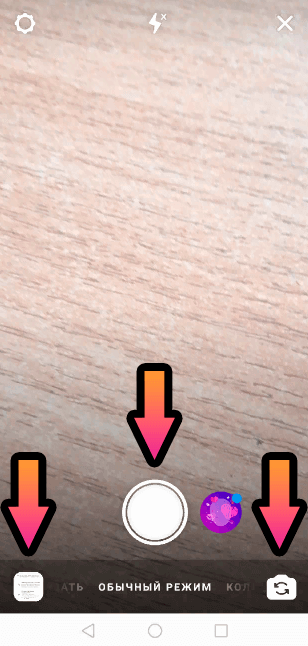
3. Редактируем: добавляем маски и спецэффекты при помощи инструментов верхней строки.
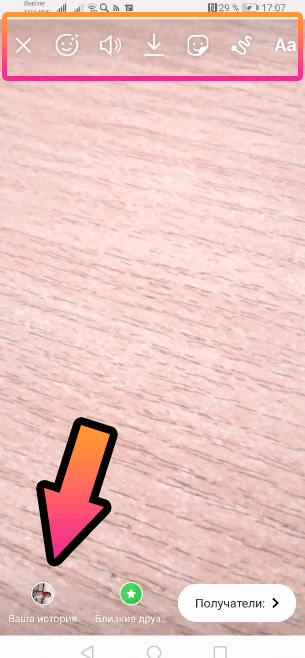
4. Осталось только выложить в инстаграме. Для этого ищем в самом низу слева свою аватарку, а под ней подпись «Ваша история». Жмем. Все! Опубликовано.
Чтобы добавить еще одну историю, снова смахните вправо, находясь на главной странице приложения Instagram.
Внимание! С компьютера добавить историю нельзя – на его экране доступен только просмотр.
Как добавить музыку в историю?
Выложить в сторис ролик с музыкой на любом устройстве несложно. Никаких дополнительных программ скачивать не нужно.
- Перед записью поста включите встроенный плеер и выберите трек.
- Запускайте съемку аналогично описанному выше.
- Телефон запишет музыкальное сопровождение из встроенного динамика.
Заранее отрегулируйте звук. Слишком громкий существенно снижает качество кадров.
Режимы и приемы создания сториз
- Обычный. Просто снимаем, как описано выше без добавления масок и эффектов.
- Создание. К нему относится текст, гифки, метка «в этот день» (инстаграм за ту же дату предыдущего года), метка «упоминание» и т.д.
- Прямой эфир. Видеотрансляция с подключением к общению аудитории: гостей, друзей, подписчиков. Во время эфира комментарии, вопросы и ответы добавляются онлайн.
- Boomerang. Этот и другие режимы выбираются до ее запуска в строке под большой белой кнопкой. В примере выбран «обычный» (он же стандартный). Один сдвиг строки влево и перед нами – бумеранг. Он предусматривает быстрое фотографирование несколько раз подряд и склейку фоторяда, который прокручивается вперед и назад.

- Коллаж. До 6 фоток на одном экране одновременно. Разные это будут кадры или один и тот же, заимствованы из галереи или новые – решать вам.
- Свободные руки. Очень удобная опция! Нет необходимости удерживать пуск в нажатом виде. Достаточно один раз по ней кликнуть и все – запись началась.
- Focus. Опция предназначена для портретов.
- Superzoom. Камера приближает и удаляет объект с наложением музыки и дополнительных эффектов.
- Обратная. Речь идет о демонстрации отснятого ряда в обратном порядке. Эффект визуализируется только при просмотре.
Чем сторис отличается от фоток и видео в профиле?
Не путайте файлы загруженные в инстаграм и его stories. В первом случае они остаются там на нужный вам срок (до удаления). Во втором хранятся только 24 часа.
1. Продлить «срок хранения» можно изменив настройки. Видите под предложением редактировать профиль «Актуальное»? В нем отмечаем через «+» интересные файлы.
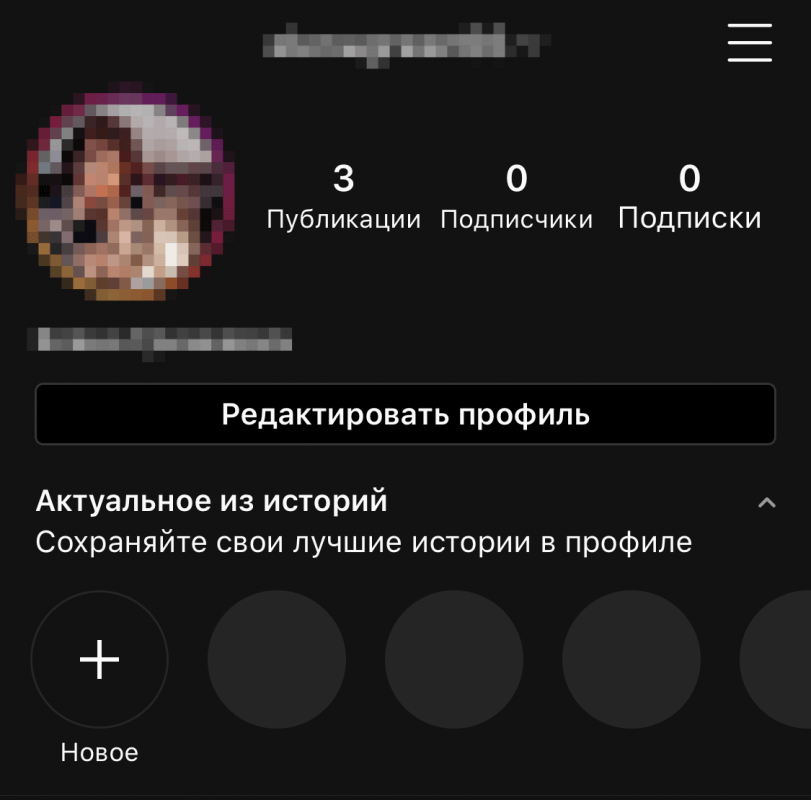
2. Сохранить чужой пост можно двумя способами: записать прямо с экрана или скачав специальное приложение. Сам инстаграм такой функции не предусматривает.
3. Фото и видео можно сохранять в галерее телефона. Для этого откройте сториз и в нижнем правом углу и активируйте вертикальное троеточие. В выпавшем меню выберите «настройки» и включите все актуальные опции в открывшемся окне.
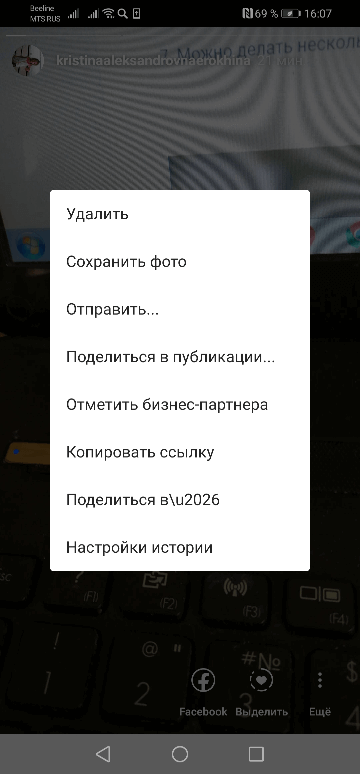
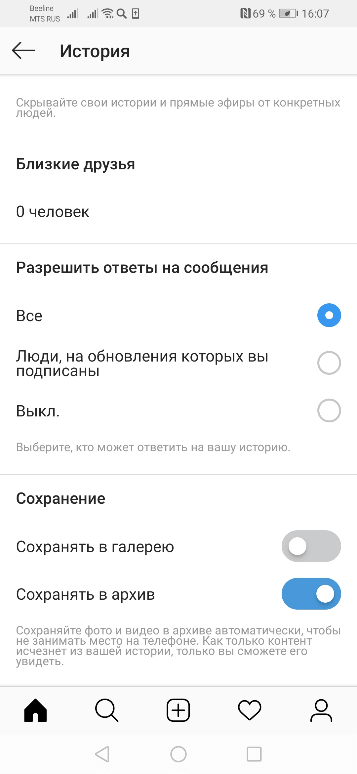
Здесь же есть возможность опубликовать отснятое в виде традиционного поста. Достаточно выбрать «Поделиться в публикации».
4. Устанавливаются ограничения: только для близких друзей, с разрешением комментариев или нет. Все они запускаются по вышеописанной инструкции.
5. Число создаваемых и публикуемых сторис не ограничено. 20 подряд? А почему не добавить больше?
Как посмотреть сторис в Инстаграм?
В отличие от создания и загрузки смотреть инстаграм можно не только с телефона, но и с компьютера. Рассмотрим оба способа.
Смотрим Инстаграм-сторис с телефона
Как только кто-то из друзей запустит историю, его аватарка тут же подсветится красным. После просмотра обрамление исчезнет. Трансляции для ограниченного круга зрителей подсвечиваются зеленым.
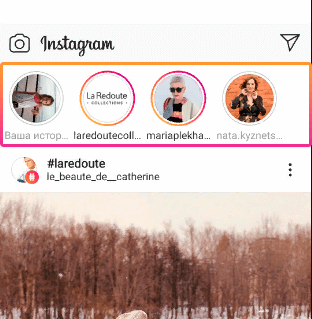
Смотреть фотки и видеофайлы просто – один клик по подсвеченной иконке, и вы в сториз этого профиля. Чтобы увидеть все загрузки пользователя перелистывайте страницу влево.
Если вы не хотите видеть чьи-то сторис, его можно временно заблокировать. Делается это так: нажимаем с задержкой на аватарку пользователя, откроется вот такое меню:
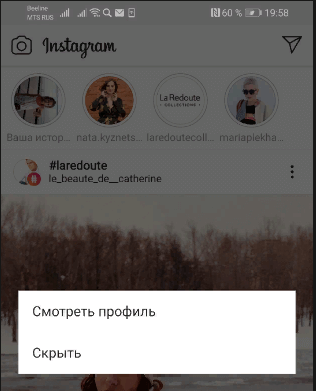
Выбираем «скрыть» и до следующих изменений его профиль будет вам недоступен.
Просмотр сториз с компьютера
Тут все просто. В инстаграм на компе прямо под вашей аватаркой есть раздел «Истории». Выбираем и смотрим.
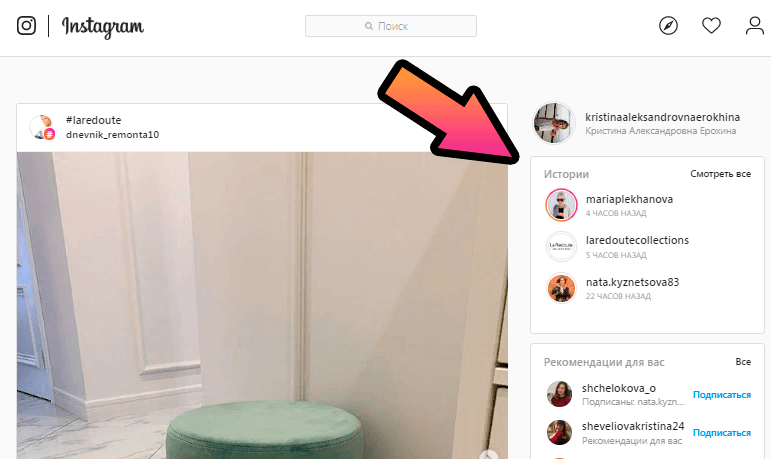
Полезные ссылки и заметки
- Если вы хотите планировать посты заранее и с автоматическим отложенным постингом, то воспользуйтесь сервисом smmplanner.com.
Все статьи про Instagram
- Как сделать абзац в Instagram
- Как удалить аккаунт Instagram
- Как добавить фото в Instagram
- Прямой эфир в Instagram
- Как сделать репост в Instagram
- Как отметить человека в Instagram
- Как добавить stories в Instagram
- Настройка рекламы в Instagram
- Как закрыть аккаунт в Instagram
Алексей
Автор
Один из основателей агентства Agvento. Сертифицированный специалист Google Ads и Яндекс Директ.
Слышали о музыкальных стикерах в Инстаграме? Пользователи из США, Австралии, Канады начали создавать сторис с треками. В России функция была недоступна до недавнего времени. Одновременно с запуском опции для РФ внедрили reels. Это тоже опция для создания публикаций с песнями. Итак, разбираемся, как юзерам воспользоваться нововведением и выложить оригинальную историю в свой Инстаграм с музыкой. Смотрим подробнее: что это, как работает, и почему треки обходят закон об авторском праве.
Развиваете Инстаграм блог? Завлеките новых активных подписчиков с помощью сервиса мультиссылок от https://hipolink.net/ru Хиполинк. Функция бесплатна, создание линка занимает 10 минут. Первые подписчики приходят сразу после размещения линка. Регистрация бесплатна, популярность аккаунта вырастает на 15-25%.
Что такое музыкальные стикеры и reels
Музыкальные стикеры до сих пор доступны не всем. Эта опция представляет собой наклейку с альбомом или исполнителем трека сверху картинки/видео для сторис. Можно добавить текст, хэштег, вопрос, опрос, отметить пользователя. Это обычная история, только с музыкальным сопровождением. Как выложить историю с музыкой:
— Запустите Инстаграм.
— Свайпните влево для перехода к созданию истории.
— Выложите пост.
— Кликните на значок стикеров.
— Выберите «Музыка».
— Из списка выберите трек.
— Обозначьте фрагмент.
— Разместите стикер на экране (если обложка недоступна, отобразятся бегущие слова песни).
Готово, дальнейший шаг: выложить готовую историю с музыкой на просторы Инстаграма.
Пользователи, которым недоступна музыка в Инстаграм, видят сообщение: «Данная опция недоступна в вашем регионе». При этом нельзя ни добавлять, ни слушать чужие песни.
Reels отличаются большим разнообразием функций. Истории с ними выглядят ярче, интереснее. Музыку также можно добавлять из библиотеки, обрабатывать и обрезать. Инстаграм предлагает обширный инструментарий для создания крутых историй: музыка, скорость воспроизведения, эффекты, ретушь для редактирования, создание коллажей, таймер, прочее. Итак, как создать reels с музыкой:
— Запустите Инстаграм.
— Свайпните влево.
— Вместо «История» выберите «reels».
— Запишите видео или добавьте файл из галереи (можно выложить фото, видео).
— Нажмите на значок аудио.
— Выберите из списка песню, чтобы выложить.
— Выберите фрагмент для истории.
— Кликните «Далее».
— Добавьте скорость, обработайте, наложите эффекты.
— Выложите готовую историю.
Инстаграм регулярно пополняет музыкальную галерею новыми исполнителями и треками. Площадка покупает права на использование музыки, поэтому процесс медленный. Reels считаются более популярными из-за множества интересных опций.
Если песни, предложенные в списке рекомендаций Инстаграма, не подходят — воспользуйтесь поиском и найдите нужную музыку. Скачать их нельзя, можно только добавить в сохраненные для последующего использования.
Значение кнопок для reels
Со стикерами все просто и понятно, раздел не имеет непонятных функций. Разбираемся со всеми кнопками для reels.
— Аудиодорожка — кнопка помогает найти, выбрать, обработать и выложить музыку.
— Длительность — выложенная история будет длиться 15 или 30 секунд.
— Скорость — скорость воспроизведения: 1х, 2х, 3х, 5х.
— Эффекты — помогают разнообразить историю.
— Ретушь — для конечной обработки фото перед тем, как выложить.
— Видеоколлаж — создание коллажа из нескольких фрагментов.
— Таймер — инструмент для записи в стиле «Свободные руки».
Умело пользуясь всеми функциями историй для Инстаграма, можно создавать оригинальные сторисы. Это эффективный инструмент для раскрутки и продвижения, набора активных и заинтересованных подписчиков.
Почему недоступна музыка
Инстаграм постепенно покупает права на свободное использование музыки на площадке. Это помогает избежать блокировок, штрафов и удаления аккаунтов за несанкционированное использование песен. Так как этот процесс медленный и затратный, добавление в разные страны и регионы идет по мере достижения договоренностей.
Что делать, если стикеры и музыка для reels недоступны:
— Обновите приложение — возможно обнова уже есть для вашего региона/смартфона.
— Используйте VPN — это сервисы для смены IP-адреса. Это помогает просматривать защищенные ресурсы других стран. А также добавлять и прослушивать музыку в историях Инстаграма без ограничений.
— Перезапустить приложение (помогает только если музыка была, но вдруг перестала работать).
— Подождать выхода официального обновления в стране/регионе. В течение 2-3 месяцев администрация обещает доступ всем юзерам.
Идеи для повышения активности подписчиков
Идеи для продвижения Инстагарама через истории:
1. Рубрика вопрос-ответ — пользователи любят узнавать новое о своих кумирах (ответы можно добавлять подходящими по смыслу песнями).
2. Создание караоке — важно выложить редкую или популярную песню и текст к ней. Пользователи заходят, поют, пересматривают (это повышает просмотры и охваты). А если песня редкая — директ будет забрасываться сообщениями и откликами. А при перепостах получится ненавязчивая бесплатная реклама профиля.
3. Конкурс угадай мелодию с крутыми треками — юзеры любят интерактив, такой формат набирает популярность.
Это наиболее популярные способы, возможностей продвинуть Инстаграм с помощью историй — множество.
Как продвигать Инстаграм через Хиполинк
Для более быстрого развития блога воспользуйтесь раскруткой от https://hipolink.net/ru Хиполинк (регистрация бесплатная). Это мультизадачный конструктор, с его помощью легко создать сайт, лендинг, интернет магазин за 10 минут. Hipolink предлагает множество полезных инструментов для их продвижения: сервисы аналитики, опция для сбора информации о посетителях, помощь в выходе в ТОП поисковых выдач. Также сервис помогает раскручивать соцсети. Пошаговая инструкция:
— Зарегистрируйтесь на Хиполинк.
— Откройте раздел «Ссылки».
— Создайте мультилинк со ссылкой на Инстаграм блог.
— Сохраните результат.
Созданную ссылку важно опубликовать в местах с высокой посещаемостью: популярные блоги, форумы, другие соцсети, группы по интересам и рекламе (платной/бесплатной). Также рекомендуется добавлять яркое описание к линку. Пользователи видят необычную ссылку с привлекательным описанием и переходят, читают, подписываются.
Для более быстрого продвижения воспользуйтесь платной таргетинговой рекламой.
Музыка — хороший способ сделать сторис в Инстаграм более интересными и живыми.
При этом, музыка в историях подойдёт не только для танцев — можно красиво презентовать товар, поделиться последними новостями компании или запрыгнуть на волну популярности какого-нибудь трека и использовать тренд для повышения охвата и вовлечения подписчиков.
Разбираемся, как добавить музыку в историю Инстаграм, а также как искать музыку и сохранять её в закладки.
Рекомендуем к прочтению: Как разместить рекламу у блогеров в Инстаграм
Как добавить музыку в историю Инстаграм: пошаговая инструкция
Итак показываем процесс добавления по шагам.
Шаг 1. Создаём сторис. Записываем видео или публикуем фото.
Шаг 2. В зависимости от интерфейса (на Андроиде и на Айфоне они могут отличаться):
- нажимаем на значок в виде мелодии в меню сверху;
- либо выбираем стикер «Музыка» в меню наклеек.
Шаг 3. Открывается окно выбора музыки. Рассмотрим доступные опции.
- Поиск музыки — вводим название и ищем нужный трек;
- Сохранённое — треки который вы добавили в закладки;
- Для вас — рекомендованные треки;
- Обзор — музыка с разделением по категориям;
- Кнопка Play — прослушать песню.
Подбираем нужную композицию и нажимаем на неё, чтобы трек добавился в сторис.
Шаг 4. Далее настраиваем отображение стикера с музыкой в сторис.
Вариант отображения — нажимая на значки под картинкой можно выбрать вариант обложки.
Отрывок из трека — его можно выбрать, зажав бегунок и перетаскивая его влево и вправо.
Если нажать на число — то можно выбрать продолжительность отрезка.
Цвет — нажимая на круглешок сверху можно поменять цвет обложки
Шаг 5. Слова — если в песне есть и доступны слова, то можно выбрать их для отображения. Поменять их цвет можно точно также нажимая круглешок сверху.
Шаг 6. Далее выберите местоположение стикера в сторис или слов. Если вы не хотите чтобы на экране был стикер, то можете зажать его и перетащить за пределы экрана.
В завершении добавьте другие элементы оформления при необходимости и опубликуйте историю. Готово!
В опубликованной истории название трека и композиции будет отображаться в левом верхнем углу, под вашим ником.
Как добавить музыку в закладки и как использовать песни из избранного?
Если у вас есть кнопка добавления музыки (в виде флажка) в закладки прямо при создании истории, то добавьте музыку в сохранённое с её помощью. Но часто она может отсутствовать. Поэтому сохранить понравившуюся песню можно следующим образом.
Нажимаем на неё в истории — кликаем на стикер или на название трека под ником. Внизу открывается панель, где жмём на значок в виде флажка.
Если музыку вы услышали в Reels, то нужно нажать на трек внизу и тогда откроется отдельная страница этой композиции, где будет большая кнопка «Сохранить аудиодорожку».
Как добавить музыку в сторис из сохранённого мы уже описывали выше.
Почему не получается добавить музыку в сторис?
Если при добавлении музыки возникает ошибка, то причины могут быть следующие: сбой на сервере, нестабильное интернет-соединение, старая версия приложения, закончилась память на устройстве.
Чтобы решить проблему, можно:
- проверить интернет-соединение;
- попробовать войти через другую сеть;
- обновить Инстаграм или переустановить приложение;
- почистить кэш и память устройства;
- если используете прокси или VPN при входе в Инстаграм — отключить их и зайти в приложение обычным способом.
Заключение
Итак, мы разобрались, как искать музыку в Инстаграм, как добавлять треки в сторис и что делать, если возникают проблемы. Используйте музыку в своих сторис и повышайте охват.
Читайте также:
- Стикер «Ваш ответ» в сторис
- Как найти блогеров для размещения рекламы в своём городе
- Анализ аудитории блогера в Инстаграм
Инстаграм* дал возможность добавлять музыку к Историям в июне 2018 года. Эта функция до июля 2021 года была недоступна пользователям из России. Но теперь можно вставить музыку в Историю в Инстаграме* – в этой статье мы собрали все способы добавить музыку в сторис. Как с помощью официального и стороннего приложений, так и с помощью возможностей других программ и самого смартфона.
Хотите узнать, как привлекать подписчиков, мотивировать аудиторию реагировать на посты, правильно оформлять профиль и баннеры?
Эксперты Клуба «SMM-качалка» разбирают вопросы продвижения, профили участников, дают уроки по темам на выбор – присоединяйтесь к сообществу специалистов и получите доступ в чат с коллегами, чтобы вместе изучать инструменты соцсетей и осваивать новые фишки.
Не знаете, зачем вам Клуб? Воспользуйтесь 4-дневным бесплатным доступом для новых участников, чтобы оценить пользу «SMM-качалки». Вы сможете посмотреть видеоуроки и пообщаться с экспертами, а потом решить – идти дальше вместе или нет.
Бесплатный доступ в клуб ⇉ здесь ⇇
Как добавить музыку через официальное приложение
Чтобы добавить музыку в сторис Инстаграма*, просто добавьте стикер «Музыка». У некоторых пользователей (не у всех) значок музыки доступен сразу на главном экране – чтобы вставить музыку в сторис, достаточно нажать на ее значок: он выглядит как пара нот.
В библиотеке работает поиск по настроению, жанру и популярности, есть предварительное прослушивание – для этого надо нажать на значок плей рядм с превью трека в списке музыки. На главном экране вы сперва попадаете в пункт «Для вас» – это рекомендации Инстаграма*, скорее всего основанные на ваши подписки, но официальной информации о методах подбора не нашла в справке.
В пункте «Обзор» треки отсортированы по следующим категориям:
- «Настроения» – Cчастье, Романтичная, Безмятежная, Мечтательная, Пугающая, Веселье, Динамичная, Гламурная, Ритмичная, Сентиментальная.
- «Жанры» –Ритм-н-блюз и соул, Поп, Хип-хоп, Рок, Кантри, Латиноамериканская, Электронная, Джаз, Регги, Народная, Реггетон.
- «Темы» – Любовь, Для всей семьи, , Саундтрек, Вечеринка, Природа, Романтический вечер, Утро, Для тренировок, День рождения, Путешествие.
Уверена, что список категорий будет пополняться. Пишите в комментариях, какие новые категории нужно добавить в список, по вашему мнению?!
После того как вы выбрали песню, ее можно перемотать и выбрать нужную часть. Чтобы выбрать нужный отрывок, зажмите центральную кнопку и листайте, удерживая. При нажатии на кнопку можно выбрать продолжительность вашего отрывка – тайминг позволяет выбрать музыкальный отрывок от 5 до 15 секунд. Внешний вид стикера можно выбрать, если текст выбранной вами песни доступен, то можно выбрать шрифт и оформление.
Выглядеть стикер музыки в сторис Инстаграма* может по разному: например, анимированый текст как в караоке или же как обложка трека с анимированным логотипом раздела:
Кстати, в рамках эксперимента я попробовала разместить музыку на обложку из Spotify, которой поделилась в Истории прямиком из приложения. Когда делишься музыкой из Spotify, согласитесь, хочется чтобы отрывок мелодии звучал? Но нет:
Добавить музыку во время создания видео можно только в режиме рилс (наш гайд о коротких видео уже в вашем распоряжении). С музыкой в разделе Reels в Инстаграме* все просто: найдите песню, выберите нужный фрагмент и записывайте видео, пока песня играет в фоновом режиме.
Как добавить музыку через стороннее приложение
Если наклейка «Музыка» в официальном приложении у вас еще не появилась(такое бывает, обновления выкатываются постепенно), то добавить музыку можно с помощью специальных сервисов и приложений.
Даем некоторые из них:
Storybeat. Добавляет музыку и короткие эффекты на видео и фото. Внутри — библиотека от Spotify. К Историям можно добавить голос, создать музыкальное слайд-шоу и замедленное видео. Доступны простые шаблоны для оформления. В бесплатной версии нужно просмотреть рекламу, и История будет опубликована с водяным знаком приложения.
Скачать Storybeat: App Store | Google Play.
InShot. Умеет удалять ненужные кадры и подавлять шумы. Можно добавлять текст и наклейки, монтировать видео из нескольких клипов. Добавить музыку можно только из библиотеки на устройстве.
Скачать InShot: App Store | Google Play.
VivaVideo. Два в одном: камера и редактор. После записи ролик можно сразу же отредактировать, добавить эффекты, фильтры и музыку.
Скачать VivaVideo: App Store | Google Play.
PicMusic. Есть редактор и монтаж фото и видео, можно добавить музыку из библиотеки, доступна функция наложения текста и голоса.
Скачать PicMusic: App Store.
Как добавить через графический редактор
В программах типа After Effects создаются анимированные сторис, которыми артисты и блогеры часто представляют новый сингл или альбом. Сначала создается визуальная часть, а потом накладывается музыка — все это публикуется в сторис как обычное видео или фотография.
Далее остается только добавить ссылку на трек для скачивания. Артисты обычно предлагают свои альбомы и треки в Apple Music, iTunes или Spotify.
Если вы не знаете, на какой площадке разместиться, спросите об этом своих подписчиков – выберите самую популярную. Если у пользователя отсутствует нужное приложение, Инстаграм* его оповестит:
Важно! Для размещения внешней ссылки на ваши альбомы и музыку, нужно иметь аккаунт от 10 000 подписчиков. А вот стикер «Музыка» позволяет поделиться своим треком с подписчиками, если у вас есть аккаунт исполнителя в базе Spotify.
Сделать обложку для песни можно и с помощью Canva. В Канве нельзя наложить музыку, но это делается с помощью любого видеоредактора из магазина приложений, например, InShot или VivaVideo, о которых мы рассказывали чуть выше.
Кстати, с помощью встроенного Конструктор Историй от SMMplanner вы можете легко создавать с помощью Canva крутые шаблоны для своих сторис. Владельцы pro-тарифов теперь могут публиковать видео напрямую из Конструктора Историй с нужными наклейками.
Как добавить через запись экрана
Сначала включите музыку. Откройте желаемую фотографию или видео, дождитесь нужного момента в песне и включайте запись экрана.
Как перейти к записи:
В iOS: Настройки → Пункт управления → Настроить элементы управления → Запись экрана.
В Android: местоположение и наличие функции зависит от производителя.
Редактировать или кадрировать видео можно с помощью встроенного Конструктора Историй от SMMplanner на платном тарифе – первые 7 дней совершенно бесплатно.
При редактировании видео не забывайте про ограничения сторис:
Для фото:
- Формат: 9:16.
- Размер: 1080х1920 и вертикальная ориентация.
Для видео:
- Формат файла: .MOV, .MP4 или .GIF.
- Разрешение: от 720p.
- Рекомендуемое соотношение сторон: 9:16.
- Длительность: 15 секунд.
- Размер файла: до 2,3 ГБ.
В начале года Инстаграм* снял ограничения на размер и положение видео и фото. Если изображение меньше рекомендованного формата, приложение автоматически добавит поля.
Когда видео или фото будет готово, опубликуйте его через приложение или создайте отложенную сторис в SMMplanner.
Лия Канарская, SMM-специалист:
Разумеется, ужесточение политики Инстаграм* в отношении авторских прав на контент повлияло на частоту использования чужих композиций. Блокируют даже прямые эфиры. Поэтому при использовании сторонних приложений для создания Историй очень рекомендую использовать разрешенные треки из коллекции Facebook*, например. Одной клиентке, которая проводит медитации на широкую аудиторию в Инстаграме*, я посоветовала записать собственные оригинальные музыкальные сопровождения с помощью профессионального композитора. Аутентичность контента на всех уровнях, в том числе и на аудио, создает ощущение цельности продукта.
Снимать видео с экрана — наверное, самый неудобный из всех перечисленных нами способов. Лучше скачайте приложение для создания сторис с музыкой или видеоредактор и радуйтесь новому контенту.
Статья обновлена. Первая публикация: 5 декабря 2018 года
На чтение 6 мин Просмотров 4.4к.
Обновлено
Сторис в Instagram – один из самых мощных методов продвижения и вовлечения подписчиков. Соответственно, чем живее и ярче ваши истории, тем больше внимания они привлекут. Например, придать изюминки может элементарное музыкальное сопровождение. Но, дело в том, что многие не знают, как добавить музыку в сторис. Это и стало поводом для подготовки этой статьи. Я расскажу о добавлении музыки в истории внутри приложения, а также покажу несколько альтернативных способов.
Содержание
- Как добавить музыку в сторис внутри приложения Instagram
- Пошаговая инструкция
- Почему этот способ может не сработать на вашем телефоне?
- Добавить музыку через запись экрана
- Инструкция для iOS
- Инструкция для Android
- Использование дополнительных приложений для добавления музыки в сторис
- Storybeat
- VivaVideo
Как добавить музыку в сторис внутри приложения Instagram
Самый простой и удобный метод, который позволяет быстро добавить нужный трек – прикрепить песню не выходя из режима создания сторис. Давайте разбираться, где искать эту функцию.
Пошаговая инструкция
Добавить музыку можно через стикеры. Там же, где находится вставка GIF, хэштегов, опросов и пр. Функция добавления музыки будет скрываться за словом «Music».
Последовательность всех действий будет такой:
- Перейдите в режим создания сторис.
- Сделайте фото, запишите видео или выберите нужный медиафайл из галереи.
- Нажмите на иконку добавления стикеров. Выглядит она как прямоугольник, правый нижний уголок которого завернут внутрь.
- Выберите стикер со словом «Music».
- Вставьте музыкальную композицию и выберите нужный отрывок песни, равный длине самой истории. Список треков, доступных достаточно обширен и отсортирован по группам.
- Когда закончите редактирование, нажмите на «Готово» в правом верхнем углу экрана.
- Стикер с музыкой будет находиться поверх вашей сторис. Его можно перемещать или изменить размер.
- Готово. Осталось только опубликовать сторис.
Почему этот способ может не сработать на вашем телефоне?
Если у вас не получается добавить музыку в сторис через стикеры, объяснить это можно следующим образом:
- Вы используете устаревшую версию приложения Instagram. Возможно, стоит просто обновить его.
- География этой функции распространены только на 51 страну мира. Возможно, что для вашей страны администрация Instagram еще не разработала соответствующее обновление приложения.
- Проблема с добавлением музыки возникает у всех владельцев Android. Разработчики еще не внедрили функцию для приложений этой операционной системы. Не так давно администрация Instagram заявила о том, что добавление треков будет доступно всем пользователям в самое ближайшее время, но этого так и не случилось. Возможно, стоит немного подождать.
Если обновление приложения не помогло справиться с проблемой, тогда предлагаю использовать альтернативные методы добавления музыки в Инстаграм. Все они будут описаны немного ниже.
Добавить музыку через запись экрана
Во все современные смартфоны внедрена внутренняя функция записи экрана. Именно она и может помочь наложить музыку на фото. Проделать то же самое с видео не удастся, так как при включении видео, фоновая музыка на телефоне будет выключаться автоматически.
Инструкция для iOS
Для начала нужно выбрать фото, на который вы хотите наложить музыку и определиться с треком. Осталось только включить запись экрана. Для смартфонов с системой iOS 11 и выше инструкция по запуску функции видеозахвата будет такой:
- Откройте «Настройки», перейдите «Пункт управления» и выберите «Настроить элементы управления».
- Найдите «Запись экрана» и активируйте ее (возле названия функции должен появиться зеленый плюсик).
- Закройте настройки.
- Через рабочий стол откройте «Пункт управления».
- Найдите появившийся значок записи экрана. Нажатие один раз активирует функцию без использования микрофона. Если же хотите, чтобы была слышна не только музыка, но и ваш закадровый голос, значит, нужно задержать палец на иконке записи экрана и нажать на значок микрофона.
- Теперь, чтобы оформить сторис, включите музыку на телефоне в фоновом режиме, откройте нужное фото и запишите происходящее на экране. Дальше, нужно будет обрезать видео, чтобы в него не попали лишние моменты, когда вы переключаетесь между приложениями и пр.
Инструкция для Android
Для смартфонов с операционной системой Android версии 7.0 и выше функция видеозахвата доступна во внутренних настройках. Для более ранних версий придется скачивать дополнительные приложения в Play Маркет.
Чтобы активировать запись экрана на Android версии 7.0 и выше:
- Потяните пальцем вниз и в открывшейся шторке (там же, где и значки мобильного интернета, wi-fi, беззвучного режима и пр.) найдите «Запись экрана». Один раз нажмите на иконку, и запустится запись.
- После, как и в случае с айфоном, включите в фоновом режиме музыку, откройте нужное фото, запишите видео в течение 15 секунд. Теперь останется обрезать видео, убрав из кадра видимость внутренней работы (переходы между приложениями и пр.) и загрузить его в сторис.
Использование дополнительных приложений для добавления музыки в сторис
Если функция с музыкой недоступна в сторис, а использование записи экрана кажется слишком сложной, тогда самый лучший вариант – установка и использование дополнительных приложений. Расскажу о самых доступных и простых.
Storybeat
Это приложение доступно как в App Store, так и в Play Маркет. Пользоваться им достаточно просто:
- Установив приложение и дав разрешение на использование содержимого устройства, перейдите в меню Storybeat и выберите нужное фото или видео.
- В нижней части экрана найдите плюсик и нажмите на него.
- Добавьте нужный трек. Вы можете использовать личные треки из телефона или задействовать мелодии, которые есть в самом приложении.
- Передвигая динамичную полосу с треком, вы можете использовать тот фрагмент песни, который нужен вам.
- Чтобы воспроизвести ролик и посмотреть, как он будет выглядеть в конечном итоге, нажмите на черный треугольник.
- Выбрав нужный момент песни, сохраните, пересмотреть ролик еще раз, и загрузите его на телефон.
- Теперь вы можете опубликовать его в сторис Instagram.
VivaVideo
Еще одно приложение с похожим функционалом, которое прекрасно подойдет для добавления музыки в фото или видео. Чтобы добавить трек для будущей сторис, нужно:
- Открыть приложение и в главном меню выбрать «Редактировать».
- После, нужно найти нужный файл для редактирования (фото или видео).
- Нажать на кнопку «Музыка» и выбрать нужный трек (из собственного плей-листа или библиотеки приложения).
- Отрегулировать бегунок звуковой дорожки, чтобы скорректировать момент звучания.
- Когда все будет готово, сохраните ролик и опубликуйте его в stories.
Помимо этих двух приложений хорошо подойдут для добавления музыки:
- InShot;
- PicMusic;
- SEEZER Story Maker;
- Drool;
- Storeo for Instagram и пр.
Все они имеют интуитивно понятный интерфейс, с которым легко разобраться.
Подводя итог, хочу ответить, что добавить музыку в сторис не самая сложная задача. Главное, выберите для себя тот способ, который покажется самым простым именно для вас.